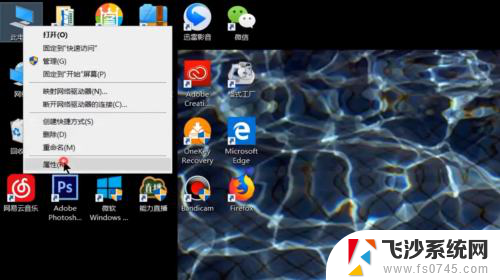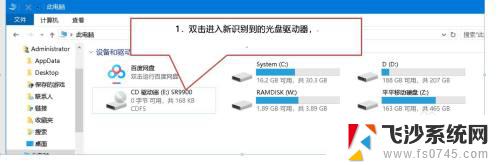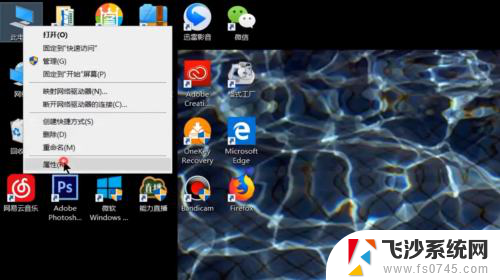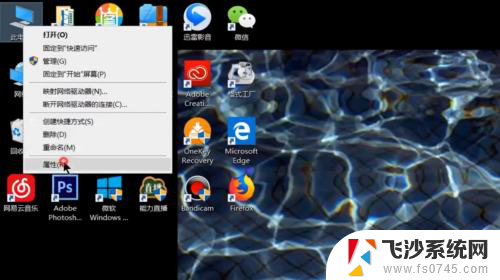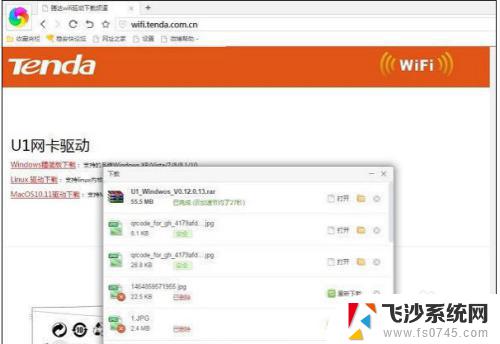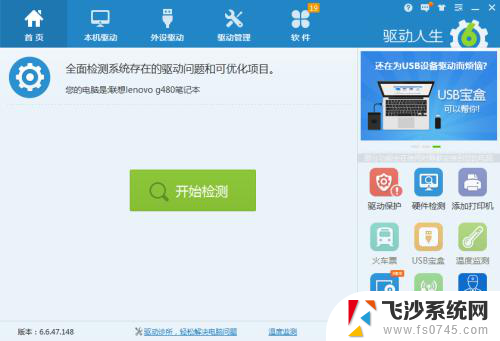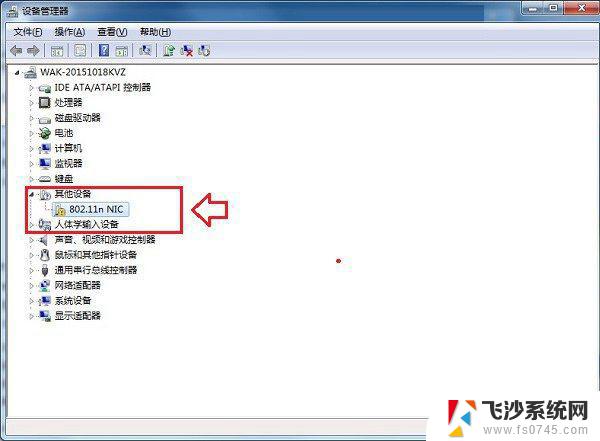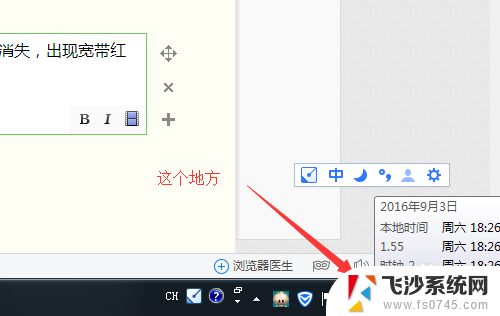无线网卡插上去没反应 免驱动 无线网卡驱动安装教程
更新时间:2023-11-19 10:02:15作者:xtliu
无线网卡插上去没反应 免驱动,如今随着互联网的普及和无线技术的快速发展,无线网卡成为了人们连接网络的重要工具之一,有时候我们可能会遇到一个令人困扰的问题,就是当我们将无线网卡插入电脑后,却发现它毫无反应。这种情况很可能是由于缺乏相应的驱动程序所致。不过幸运的是现在市面上已经出现了许多免驱动的无线网卡,使得我们不再需要费心去安装驱动程序。接下来我们将为大家介绍一些无线网卡驱动安装的教程,帮助大家轻松解决这个问题。
操作方法:
1右键点击“此电脑”,选择“属性”。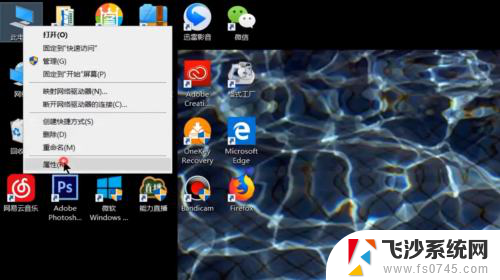 2点击进入“设备管理器”。
2点击进入“设备管理器”。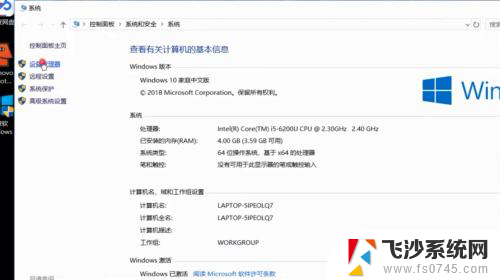 3打开“网络适配器”。
3打开“网络适配器”。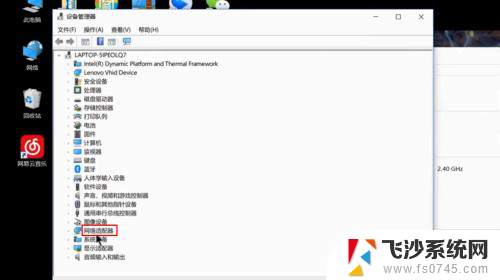 4右键点击选择“更新驱动程序”。
4右键点击选择“更新驱动程序”。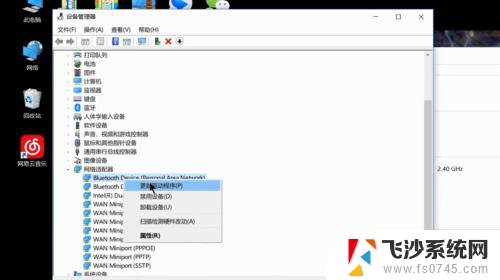 5选择“浏览我的计算机以查找驱动程序软件”。
5选择“浏览我的计算机以查找驱动程序软件”。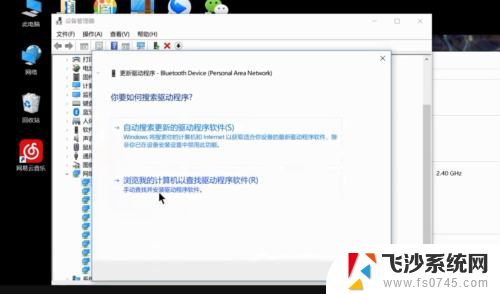 6添加你的程序驱动程序,点击“下一步”即可完成安装。
6添加你的程序驱动程序,点击“下一步”即可完成安装。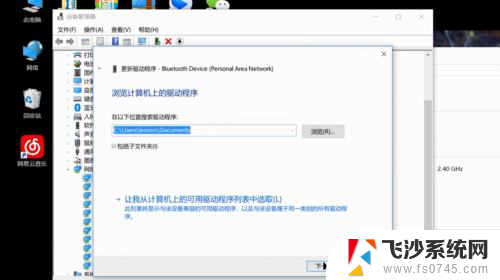 7总结如下。
7总结如下。
以上是无线网卡插上去没有反应的免驱动解决方法,如果有不清楚的用户,可以参考以上步骤进行操作,希望对大家有所帮助。